Wraz z pojawieniem się laptopów, a później innych urządzenia mobilne przewody, które tradycyjnie łączyły komputery z siecią, zaczęły przeszkadzać. można przenosić z miejsca na miejsce, ale nie jest to zbyt wygodne, gdy jest do niego przymocowany.Pomysł połączenia komputerów za pomocą fal radiowych na wzór radiotelefonu stał się całkiem naturalny. Pojawiły się pierwsze opracowania standardów bezprzewodowych Wi-Fi.
Teraz ta technologia mocno wkroczyła w nasze życie, więc jak zrobić Wi-Fi w domu każdy może. To tak wygodne, że można szybko połączyć się z Internetem z dowolnego miejsca w mieszkaniu, biurze, parku czy kawiarni. Nowoczesne standardy Wi-Fi pozwalają na surfowanie po sieci z prędkością wystarczającą do słuchania muzyki i oglądania filmów online. Można powiedzieć, że technologia bezprzewodowa Wi-Fi daje osobie wolność informacji.

Tworzenie sieci Wi-Fi
Do utworzenia sieci potrzebne są dwa rodzaje sprzętu: punkt dostępu Wi-Fi i klienci, którzy będą łączyć się z siecią. Klientami mogą być laptopy, PDA, urządzenia mobilne obsługujące Wi-Fi, a także komputery osobiste które mają zewnętrzne lub wewnętrzne adapter wifi. Punktem dostępowym jest zwykle router obsługujący działanie sieci bezprzewodowej. sieci przewodowe, na przykład D-Link DIR 300.
Najpierw musisz skonfigurować sam router, ponieważ tworzenie WiFi w domu z dystrybucją do kilku klientów nie zadziała bez niego. Urządzenie musi być podłączone do komputera za pomocą interfejsu internetowego, który można otworzyć w przeglądarce, aby sterować tym urządzeniem. Jeśli konfiguracja jest wykonywana po raz pierwszy, login i hasło można znaleźć w dokumentacji routera, jeśli nie, właściciel urządzenia powinien o tym wiedzieć.
Po przejściu autoryzacji otworzy się strona zarządzania routerem, na której należy znaleźć sekcję poświęconą Wi-Fi. Tutaj możesz włączyć lub wyłączyć połączenie bezprzewodowe, ustawić SSID sieci, co pomoże chronić go przed ingerencją z zewnątrz, a także wybrać metodę szyfrowania ruchu i klucz bezpieczeństwa.
Na routerze możesz rozpocząć konfigurację klienta. Z reguły nie ma tu nic skomplikowanego: jeśli karta sieci bezprzewodowej działa poprawnie i jest ustawiona na oprogramowanie, to lista dostępne sieci będzie widoczny w Centrum sterowania siecią lub w specjalnym oknie w systemie Windows XP. Zwykle możesz dowiedzieć się o wykryciu nowej sieci z zasobnika systemu Windows. Po wybraniu sieci z listy można się z nią połączyć, wprowadzając jej identyfikator SSID oraz, w zależności od ustawień szyfrowania, klucz bezpieczeństwa.
 Może pojawić się pytanie, jak zrobić WiFi w domu bez routera. Jest taka metoda, ale można jej użyć tylko do połączenia dwóch komputerów, nie wszystkie adaptery ją obsługują, a prędkość będzie mniejsza niż przy użyciu routera.
Może pojawić się pytanie, jak zrobić WiFi w domu bez routera. Jest taka metoda, ale można jej użyć tylko do połączenia dwóch komputerów, nie wszystkie adaptery ją obsługują, a prędkość będzie mniejsza niż przy użyciu routera.
Jak to działa?
Jak sprawić, by WiFi w domu było prawie jasne, ale jak działa ten system? Cała technologia zbudowana jest na punktach dostępowych, z którymi łączą się klienci. Każdy taki punkt tworzy własną sieć i posiada własne parametry przesyłania danych, takie jak identyfikator sieci, sposób szyfrowania (jeśli dotyczy), klucz szyfrowania. Każda sieć ma obszar zasięgu, czyli obszar wokół punktu dostępu, w którym może rozpoznać sygnał od klientów i odwrotnie, sygnał z punktu dostępu może być rozpoznany przez klientów. ma zasięg do 300 metrów. Ale ta wartość jest „idealna”, w praktyce maleje z powodu różnych przeszkód.
Jak widać, technologia Wi-Fi ma dość krótki zasięg. Ale postęp nie stoi w miejscu i stopniowo wprowadzane są sieci bezprzewodowe WiMAX. Punkt dostępowy WiMAX ma zasięg mierzony w kilometrach i być może w przyszłości technologia ta zapewni dostęp do Internetu w najbardziej odległych zakątkach planety.
VKontakte Facebook Odnoklassniki
Dawno minęły czasy, kiedy jedyny komputer domowy był dumą właściciela i ośrodkiem wypoczynku dla całej rodziny
Tempo rozwoju elektroniki powoduje, że już niedługo nie będzie ani jednego przedmiotu gospodarstwa domowego, w którym nie byłby zainstalowany mały, ale procesor. A teraz w każdym domu jest pięć lub dwa urządzenia zdolne do przechowywania, przetwarzania i przesyłania informacji. I prędzej czy później przychodzi taki moment, kiedy my, zmęczeni bieganiem z pendrivem od jednego urządzenia do drugiego, zaczynamy myśleć, że fajnie byłoby je ze sobą połączyć.
Oczywiście idealnie byłoby wcześniej przemyśleć skład sprzętu, aby nie było problemów z niekompatybilnością i niepotrzebnymi wydatkami. Ale w praktyce często zdarza się, że w twoim domu jest już wiele różnych urządzeń i trzeba je jakoś połączyć, minimalizując wysiłek i koszty w jak największym stopniu.

Zdjęcie z hardnsoft.ru
Optymalny pod względem stosunku kosztów do wydajności jest okablowany Sieć Ethernet. Oczywiście do poprowadzenia kabla wymaga przewiercenia ścian, ale działa bardzo niezawodnie i jest bezkonkurencyjny pod względem szybkości połączenia, zwłaszcza jeśli korzystamy z portów o prędkości 1 Gb/s. A jeśli wszystkie przyszłe węzły (tak się nazywają węzły sieciowe) są wyposażone w port RJ-45 i rzadko poruszają się po mieszkaniu poza miejscami dla nich przydzielonymi, to będzie to najlepsze rozwiązanie. Do stworzenia sieci wystarczy kilkadziesiąt metrów skrętki i prosty router lub przełącznik.
Rozważymy jednak bardziej złożony przypadek, gdy niektóre urządzenia są w ciągłym ruchu (netbooki, laptopy lub tablety - ktokolwiek co ma), inne nie mają portu Ethernet, ale są wyposażone w moduł Wi-Fi (PDA lub komunikatory), a jeszcze inni nie, żaden inny (odtwarzacz multimedialny HD lub pamięć zewnętrzna). Możesz być pewien, że budowanie sieci w żadnym wypadku nie jest czymś wyjątkowym i leży w mocy każdego.

Zdjęcie z hardnsoft.ru
Odmiany sieci Wi-Fi
Oczywiście w domu jedynym możliwym uniwersalnym rozwiązaniem byłaby sieć bezprzewodowa oparta na Wi-Fi. Najpierw musisz zdecydować, na podstawie którego Standardy Wi-Fi należy zaprojektować przyszłą sieć. W ten moment istnieją cztery ich odmiany: 802.11a, 802.11b, 802.11g i 802.11n, potocznie nazywane a, b, g, n - przez ostatnią literę.
Najczęstszym jest b, który jest również najwolniejszy: prędkość kanału transmisyjnego nie przekracza 11 Mb/s (porównaj 100 lub 1000 Mb/s dla Ethernetu). Co więcej, jeśli dla Ethernetu rzeczywista szybkość przesyłania danych zbliża się do szybkości kanału, to dla sieci bezprzewodowej jest zwykle około dwa razy niższa (patrz artykuł „W mieście” n „w tym numerze).
a i g mają wyższą prędkość - do 54 Mb / s, ale a działa na innej częstotliwości - 5 GHz, nie certyfikowany w Rosji, w przeciwieństwie do b i g, działający z częstotliwością 2,4 GHz. Ta prędkość jest wystarczająca do przeglądania Internetu i większości innych zastosowań, dlatego jako podstawę naszej sieci wybierzemy 802.11g. Z reguły każde urządzenie oparte na standardzie g obsługuje również b, co zapewni kompatybilność z mniej zaawansowanymi urządzeniami, takimi jak PDA.
Jeśli prędkość 20-30 Mb/s (czyli tylko ok. 3 Mb/s) wydaje się niewystarczająca (np. planowane jest przesyłanie przez sieć duże pliki, takich jak filmy w wysokiej rozdzielczości itp.), będziesz musiał się rozwidlić za n - najnowocześniejszy i najdroższy standard, który pozwala na osiągnięcie prędkości nawet 300 Mb/s. Istnieją dwie jego wersje - 5 i 2,4 GHz, z których pierwsza również nie jest certyfikowana, ale jest bardziej wydajna, ponieważ wykorzystuje zakres częstotliwości, który prawie nie jest obecnie obciążony.
Dlatego najbardziej wymagającym użytkownikom można doradzić zakup urządzeń dwuzakresowych na własne ryzyko (biorąc pod uwagę bardzo ograniczony zasięg nadajnika - około kilkudziesięciu metrów widać, że ryzyko jest niewielkie). Ale tutaj może pojawić się problem ze zgodnością, bo nie wszystkie urządzenia 802.11n działają z częstotliwością 5 GHz (mam na myśli tryb szybki n, ponieważ nadal obsługują tryby b i g).
Udostępnianie zasobów
Jedną z głównych zalet sieci jest możliwość udostępniania informacji (na przykład filmów, muzyki czy dokumentów). Taki problem można rozwiązać na kilka sposobów. Jednym z nich jest udostępnianie folderów na jednym z komputerów standardowe środki system operacyjny(ze względów bezpieczeństwa możesz ograniczyć się do trybu „Tylko do odczytu”). Ta metoda jest dość prosta, ale wymaga ciągłej pracy na komputerze ze współdzielonymi danymi. Podobnie drukarkę lub urządzenie wielofunkcyjne podłączone lokalnie można upublicznić.
Patrząc w przyszłość, powiedzmy, że routery z wbudowanymi portami USB zapewniają większą wygodę. Pozwalają na podłączenie zewnętrznego dysk twardy lub drukarkę, udostępniając je każdemu z węzłów sieci, a nawet organizując torrentowy „fotel bujany”. Będzie mógł pracować całkowicie autonomicznie i przez całą dobę (nie ma zwyczaju wyłączania routera, a jego pobór mocy jest dość nieznaczny), pobierać pliki nie tylko z dystrybucji, ale także z najpopularniejszych serwisów hostingu plików (te ostatnie). zwykle wymaga instalacji zmodyfikowanego oprogramowania układowego, ale to już wykracza poza zakres tego artykułu).
Mogą również zapewnić routery bezprzewodowe wyposażone w porty USB dostęp do sieci do dyski zewnętrzne jako serwer FTP. Ta metoda jest nieco bardziej skomplikowana w ustawieniach (wykonują się przez interfejs sieciowy routera), ale jest bardziej uniwersalna, nie zależy od komputera, jednak wymusza konwersję system plików zewnętrzny dysk twardy, na przykład w EXT.
Zdjęcie z hardnsoft.ru
Wybór sprzętu
Porozmawiajmy teraz o tym, jakiego sprzętu potrzebujemy. Dla organizacji Sieci Wi-Fi potrzebujesz tak zwanego punktu dostępowego: to ona jest odpowiedzialna za przesyłanie pakietów danych z jednego urządzenia do drugiego. Ale nadaje się tylko do podłączenia kilku urządzeń drogą radiową, dlatego użyjemy routera Wi-Fi z takim punktem w środku, jak „serce” naszej sieci bezprzewodowej, a także wbudowanego przełącznika dla urządzeń przewodowych. To on może zapewnić nie tylko podłączenie urządzeń „przewodowych” (SHD lub komputer stacjonarny) wraz z siecią bezprzewodową, ale także połączeniem całej tej gospodarki z Internetem. W przypadku braku przełącznika musielibyśmy stale włączać jeden z komputerów.
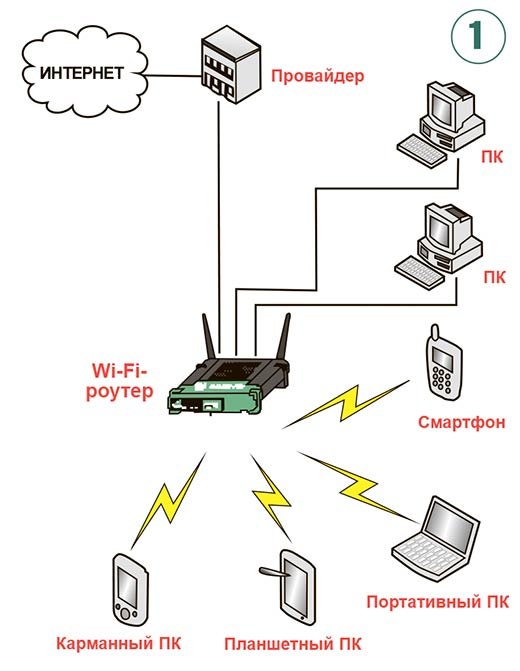
Zdjęcie z hardnsoft.ru
Zrób więc audyt ekonomiki swojego komputera i wybierz odpowiedni w cenie router z niezbędnym zestawem portów i standard bezprzewodowy. Na przykład może to być opcja budżetowa z czterema portami Ethernet 100 MB i punktem dostępowym 802.11b/g lub fantazyjnym z ośmioma portami Gigabit Ethernet, dwuzakresowym punktem dostępowym 802.11n i trzema Porty USB 2.0 - pokrywa prawie każde żądanie.
Szczególną uwagę należy zwrócić na przypadki, w których połączenie z Internetem odbywa się nie przez lokalną sieć Ethernet, ale przez ADSL (przykładem jest osławiony „Stream”) lub w bardziej egzotyczny sposób (WiMAX, GPRS lub inne). Następnie należy to wziąć pod uwagę przy wyborze routera. Do „Streamu” potrzebujesz specjalnego routera z wbudowanym modemem ADSL lub, jeśli nie możesz go znaleźć lub chcesz trochę zaoszczędzić, możesz użyć istniejącego modemu ADSL, łącząc się z Internetem i wszystkim inne węzły przez dodatkowy niedrogi router podłączony do modemu.
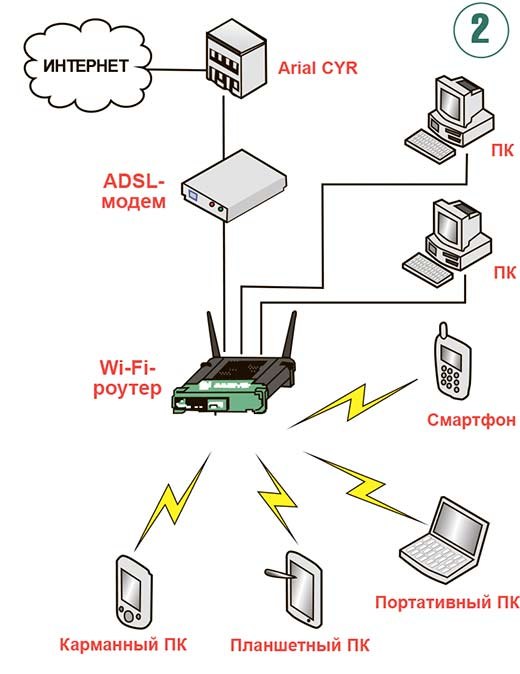
Zdjęcie z hardnsoft.ru
Do pracy w sieciach WiMAX (Yota, Comstar itp.) istnieją specjalne urządzenia, które zawierają modem WiMAX i punkt Dostęp do Wi-Fi. W takim przypadku router albo wcale nie jest potrzebny, albo może być używany tylko do podłączania urządzeń przewodowych; trzeba tylko zwrócić uwagę na to, że może łączyć się z WAN przez Wi-Fi (zwykle nie jest to możliwe przy użyciu standardowego oprogramowania). To samo dotyczy połączenia GPRS/EDGE (lub nowszej wersji, tzw. 3G) - najłatwiej jest kupić komunikator, który może współdzielić kanał dostępu do Internetu za pomocą wbudowanego modułu Wi-Fi.
Nadal lepiej jest połączyć wszystkie urządzenia z portami Ethernet przewodami: pliki będą przesyłane pewniej i szybciej. Reszta będzie korzystać z wbudowanych adapterów Wi-Fi lub takie adaptery należy doposażyć. W przypadku większości laptopów łatwo jest kupić i zainstalować zintegrowaną kartę PCI Mini / PCIe Mini lub użyć zewnętrznego adaptera USB, który działa również z niektórymi odtwarzaczami multimedialnymi i NAS.
Do NAS torrent zrobią "fotele bujane" zewnętrzny dysk USB lub pendrive (modele 64 GB są już dość przystępne cenowo) podłączony do routera (musi mieć port USB). Dysk flash ma tę zaletę, że nie wymaga dodatkowego zasilania, w przeciwieństwie do zdecydowanej większości dysków twardych USB (wbudowany port USB w routerze jest bardzo ograniczony pod względem dostarczanej mocy), ale działa wolniej. Jednak w przypadku większości aplikacji jego prędkość jest wystarczająca. Możesz zorganizować „fotel bujany” w odtwarzaczu multimedialnym lub serwerze NAS, z których wiele obsługuje tryb pobierania, ale jest to mniej wygodne, ponieważ wymaga ciągłego włączania dwóch urządzeń zamiast jednego.
Ustawienie ręczne
Do ustawienie ręczne sieci w każdym z podłączonych do niej urządzeń należy ustawić trzy parametry – adresy IP urządzenia i bramy, maskę podsieci. Każdy zapewne wie, że adres IP to unikalny numer, za pomocą którego można przesyłać dane do dowolnego węzła sieci.
Istnieją dwie wersje adresu - v.4 i v.6, składające się odpowiednio z 4 i 6 bajtów. Wersja 6-bajtowa nie jest obsługiwana przez wszystkie urządzenia, ale w przyszłości będzie dominować. W międzyczasie wystarczy nam zwykły 4-bajtowy.

Zdjęcie z hardnsoft.ru
Ponieważ adres IP jest unikalny, nie może być taki sam dla urządzeń w tej samej sieci. Jest to niezmienna zasada, której naruszenie jest obarczone całkowitą awarią sieci lub trwałymi problemami. Dlatego będziesz musiał wytężyć wyobraźnię i wymyślić cztery liczby od 0 do 255 dla każdego z urządzeń. Aby to trudne zadanie było jeszcze łatwiejsze, istnieją pewne zasady.
Dane w sieć komputerowa są przesyłane za pomocą tzw. pakietów lub zestawów bajtów, zaopatrzonych w nagłówek wskazujący adres IP lub adresy węzłów docelowych. Oczywistym jest, że wysyłanie pakietów do wszystkich miliardów komputerów w Internecie na raz uniemożliwiłoby pracę, więc sieci są podzielone na mniejsze podsieci, z pakietami IP dla komputery lokalne nie może opuszczać podsieci. Aby uprościć transmisję pakietów, wszystkim węzłom tej samej sieci przydzielane są podobne adresy IP: 1, 2 lub 3 bajty są dla nich takie same, reszta jest inna. Maska podsieci pomoże określić liczbę pasujących bajtów. Jednostki są zapisywane w miejscu pasujących bitów, zera w miejscu różnych bitów.
Zatem maska sieci klasy C 255.255.255.0 oznacza, że tylko 1 bajt, ostatni, może się zmienić, czyli w tej sieci nie może być więcej niż 256 węzłów (w rzeczywistości tylko 255, ponieważ adres xxx255 jest zarezerwowany dla pakiety rozgłoszeniowe, dostarczane natychmiast do wszystkich węzłów sieci). Jest mało prawdopodobne, że będziesz mieć więcej urządzeń, dlatego nie zaleca się fantazjowania i używania tego konkretnego formatu. Do adresowania węzłów w sieci typu C zarezerwowane są adresy od 192.168.0.0 do 192.168.255.255. Biorąc pod uwagę, że mogą być również używane w lokalna sieć usługodawcy internetowego i biorąc pod uwagę ograniczenia w korzystaniu z pakietów rozgłoszeniowych, rozsądne jest wybranie adresów węzłów sieci domowej od 192.168.0.0 do 192.168.0.254 lub od 192.168.N.0 do 192.168.N.254, gdzie N to dowolna liczba od 1 do 254 (ale musi być taka sama dla wszystkich adresów sieciowych!), jeśli pierwszy określony zakres jest zgodny z zakresem sieci dostawcy. Pozostaw maskę podsieci jako domyślną: 255.255.255.0.
A ostatni to adres bramy. Brama to węzeł sieci, przez który wszystkie inne węzły łączą się z Internetem. Tak więc dla nas będzie to adres routera (zwykle 192.168.0.1) lub zawsze aktywnego komputera, którego postanowiliśmy używać jako jednego. Konfigurując sam router jako bramę, określamy go (jeśli jest podłączony bezpośrednio do sieci dostawcy) lub adres modemu ADSL (jeśli jest podłączony przez modem).

Zdjęcie z hardnsoft.ru
Historia o adresowaniu IP będzie niepełna, jeśli nie wspomnimy o jeszcze jednym, „specjalnym” adresie – 127.0.0.1. Służy do wskazania tzw. hosta lokalnego, czyli tego samego komputera, z którego wysyłany jest pakiet. Jeśli chcesz uzyskać dostęp do plików na dysku twardym tego samego komputera, na którym aktualnie pracujesz, za pomocą przeglądarki, użyj adresu 127.0.0.1 lub localhost.
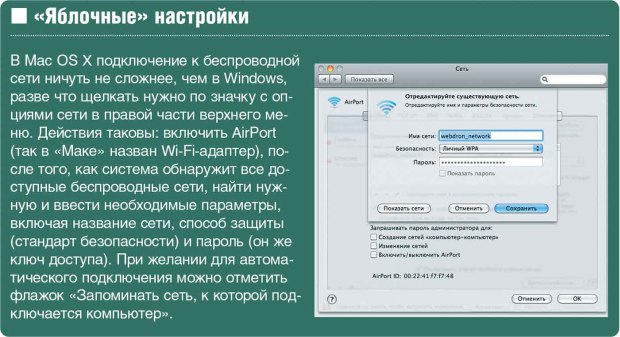
Zdjęcie z hardnsoft.ru
Ustawienie automatyczne
Chociaż ręczne konfigurowanie adresów IP jest łatwe, istnieją sposoby na zautomatyzowanie tego procesu. Głównym z nich jest serwer DHCP. Z reguły jest już wbudowany w większość routerów. Wystarczy aktywować tę opcję w ustawieniach, a wszystkie węzły sieci obsługujące funkcję klienta DHCP będą mogły same uzyskać adres IP: wystarczy dla nich określić „Uzyskaj adres IP automatycznie”.
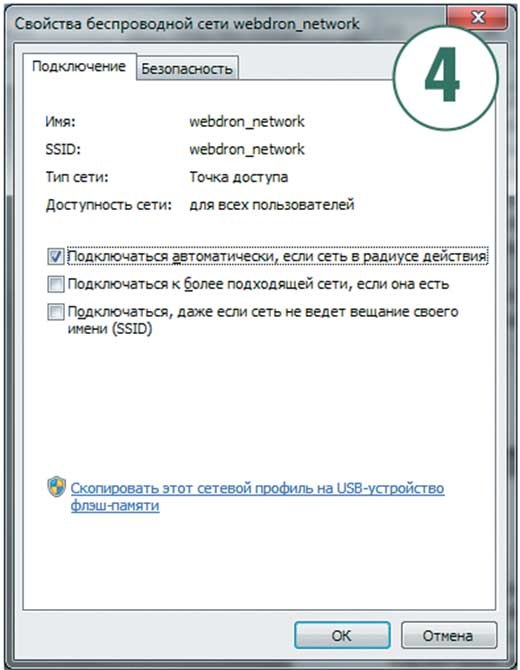
Zdjęcie z hardnsoft.ru
W niektórych przypadkach może to być wygodne: na przykład, gdy znajomi często przychodzą do ciebie ze swoimi laptopami i nie ma ochoty za każdym razem wchodzić do ich ustawień. Ponadto niektóre urządzenia, takie jak smartfony i odtwarzacze multimedialne, nie pozwalają na ręczne ustawienie adresu IP i akceptują tylko opcję automatyczną.
Chociaż ręczne wpisywanie adresów ma też swoje zalety – konfiguracja sieci staje się bardziej przewidywalna, a niektóre programy starają się zapamiętać w sobie adres IP zasób sieciowy, więc po zmianie (co może się zdarzyć w dowolnym momencie w trybie automatycznym), z radością zgłaszają, że „zasób jest niedostępny”.
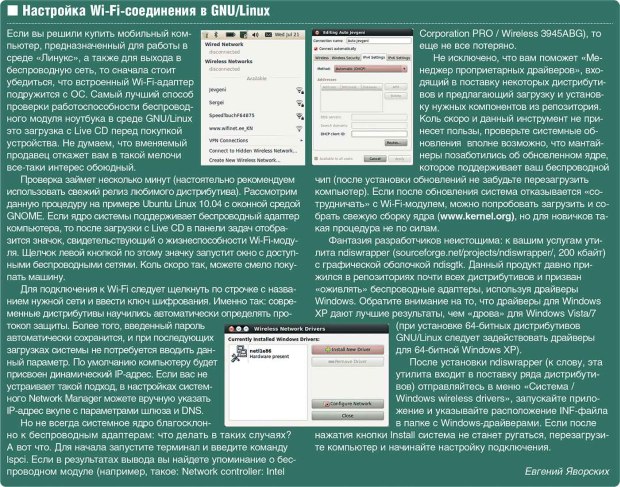
Zdjęcie z hardnsoft.ru
Bezpieczeństwo
Czy ona tego potrzebuje? Wielu użytkowników nie zwraca należytej uwagi na bezpieczeństwo, co częściowo ułatwia polityka producentów sprzętu: aby maksymalnie uprościć wstępną konfigurację urządzeń, wszystkie systemy bezpieczeństwa są w nich domyślnie wyłączone. W sieciach przewodowych jest to akceptowalne, ponieważ tam, aby osiągnąć absolutne bezpieczeństwo, wystarczy wyłączyć swój sieć domowa z Internetu, a wtedy potencjalny napastnik będzie miał jedyny sposób, aby dostać się do Twojej sieci - dostać się do mieszkania i połączyć się z routerem.
Nawet po połączeniu z Internetem Twoje wewnętrzne zasoby nie są widoczne z zewnątrz: aby zapewnić ich widoczność, musisz skonfigurować funkcję Port forwarding w routerze (jak mówią „port forward”). Następnie, podczas uzyskiwania dostępu do lokalnego zasobu z sieć zewnętrzna router przekieruje pakiet do węzła sieci lokalnej, w którym znajduje się wymagany zasób (każdy typ zasobu ma swój własny numer portu). Początkowo przekierowanie portów w ogóle nie jest skonfigurowane, co pozwala zachować spokój, dopóki nie zdecydujesz się zainteresować tą kwestią i samodzielnie skonfigurować funkcję.
Zupełnie inna sytuacja z siecią bezprzewodową. Ponieważ emisja radiowa rozprzestrzenia się nawet przez ściany, podłączenie do niej jest możliwe nawet z pewnej odległości od mieszkania. Oznacza to, że napastnik mieszkający w sąsiednim mieszkaniu lub po prostu wchodzący do wejścia (a czasami siedzący na ławce w pobliżu domu) może łatwo połączyć się z niezabezpieczoną („otwartą”) siecią. Dzięki antenom kierunkowym jest to możliwe nawet z odległości kilku kilometrów!
I nie mów, że nie masz nic do ukrycia. W najlepszym przypadku atakujący mogą po prostu ukraść Twój ruch (nawet jeśli masz nieograniczony dostęp, prędkość nadal będzie spadać), a w najgorszym mogą popełnić nielegalne działanie (np. ukraść hasła z banku), uzyskując dostęp do Internet za pośrednictwem Twojej sieci. A następnie służba bezpieczeństwa, po wykryciu włamania, prześledzi adres IP hakera, co doprowadzi - gdzie byś pomyślał? - prosto do Ciebie! A wyjaśnienie, że nie masz z tym nic wspólnego, będzie dość problematyczne.
Dlatego korzystanie z otwartej sieci bezprzewodowej jest niedopuszczalne. Istnieją trzy sposoby ochrony danych: autoryzacja, szyfrowanie i filtrowanie pakietów. Autoryzacja służy do zezwalania na dostęp do zasobów sieciowych tylko tym węzłom, które znają tajny klucz. Szyfrowanie uniemożliwia atakującemu przechwycenie przesyłanych danych. I wreszcie, filtrowanie pakietów blokuje dostęp do sieci wszystkim użytkownikom, z wyjątkiem predefiniowanych. Możesz pomyśleć, że autoryzacja i filtrowanie są podobne; w rzeczywistości tak nie jest - pakiety węzłów, które nie przeszły filtrowania, nie dochodzą nawet do etapu autoryzacji.
Jednak szyfrowanie i autoryzacja są podobne, ponieważ zwykle podlegają tym samym standardom bezpieczeństwa. Nowoczesne routery i punkty dostępowe obsługują następujące standardy: WEP (aka Shared Key), WPA-Personal (czasami określany jako WPA-PSK), WPA-Enterprise, WPA2-Personal i WPA2-Enterprise. Wszystkich oprócz dwóch ostatnich najlepiej nie używać ze względu na brak zabezpieczeń i szyfrowanie WEP (czasami kontrolowane) ustawienia indywidualne) prowadzi również do zauważalnego spadku prędkości transmisji.
Jednak w sieci 802.11b nie ma innych opcji, kilka implementacji WPA różnych producentów jest zwykle ze sobą niekompatybilnych. A jeśli w Twojej sieci są takie urządzenia, cała sieć będzie działać w trybie b, ze wszystkimi wynikającymi z tego konsekwencjami, w tym prędkością ślimaka.
Dlatego bardzo pożądane jest pozbycie się starszych urządzeń, które nie obsługują standardu 802.11g. W laptopach jest to zwykle możliwe poprzez wymianę wbudowanej karty Wi-Fi lub użycie zewnętrznego adaptera USB, ale w PDA… Stare PDA będą musiały zostać całkowicie wymienione lub w ogóle nie będą używane w sieci.
Porozmawiajmy teraz o różnicy między opcjami szyfrowania Personal i Enterprise. Pierwsza z nich wykorzystuje generowanie kluczy dostępu na podstawie hasła, które oczywiście należy wybierać jak najwięcej. możliwa długość, używając liter o różnej wielkości, cyfr i znaków specjalnych. W przypadku niepowodzenia podczas podłączania jednego lub więcej urządzeń warto spróbować wpisać klucz w postaci szesnastkowej, która jest zapewniona prawie we wszystkich urządzeniach.
Spośród dwóch opcji szyfrowania klucza - TKIP i AES - zaleca się wybranie drugiej, która jest bardziej bezpieczna kryptograficznie. Czasami łączone TKIP+AES wydają się być nadmiarowe i mogą prowadzić do problemów. Szyfrowanie w przedsiębiorstwie jest bezpieczniejsze, ale wymaga dedykowanego serwera RADIUS. Dlatego też, jeśli nie masz czasu i/lub chęci, aby skonfigurować taki serwer, warto ograniczyć się do opcji „osobistej”, zwłaszcza że WPA2-Personal zapewnia wysoki poziom bezpieczeństwa - pod kątem włamań sieci bezprzewodowe powszechnie określany jako WEP lub rzadziej WPA, a prawie nigdy WPA2. Pogorszenie wydajności sieci podczas korzystania z szyfrowania WPA2 jest prawie niezauważalne.
Tym, którzy chcą podnieść poziom bezpieczeństwa do poziomu paranoidalnego, można polecić włączenie filtrowania według adresów MAC. Adres MAC to unikalny identyfikator urządzenia, inny dla każdego adapter bezprzewodowy, laptopa lub PDA. Dodając adresy MAC swoich urządzeń do listy, masz pewność, że tylko one mają dostęp do sieci i aktywację Tryb ukrycia sieć (wyłączenie Broadcast SSID) nawet nie da atakującemu powodu do zainteresowania się nią. Dodatkowo możesz aktywować zaporę (inaczej firewall) wbudowaną w router, pozostawiając otwarte tylko niezbędne porty. Oprócz ochrony przed skanowaniem portów, bardzo pomaga to przed atakami DoS („odmowa usługi”). Możesz także włączyć filtrowanie adresów MAC w zaporze, co ochroni przed nieautoryzowanym dostępem przez segment sieci przewodowej. Oczywiście to nadal nie uchroni cię przed uwagą mafii lub służb specjalnych, ale będzie o kilka rzędów wielkości bardziej niezawodne niż zamek w twoich drzwiach wejściowych.
Zdjęcie z hardnsoft.ru
Piękno wysokich prędkości
Apetyt, jak mówią, towarzyszy jedzeniu. To samo dotyczy budowania sieci: po zebraniu i przetestowaniu „przynajmniej jakiejś sieci”, od razu chcesz „to samo, ale szybciej”. Szeroka dystrybucja wysokiej jakości filmów o pojemności 30-40 GB i innych treści rozrywkowych wymaga imponujących zasobów nie tylko do ich przechowywania, ale także do transmisji. Dlatego, jeśli pozwalają na to finanse i dostępność dostępnego sprzętu, warto natychmiast zbudować sieć z rezerwą na przyszłość, czyli opartą na 802.11n.
To prawda, że oczekiwanie od tego standardu trzykrotnego wzrostu prędkości w porównaniu z Fast Ethernet byłoby być może zbyt optymistyczne. Jak pokazują testy (patrz artykuł „W mieście” n” w tym numerze magazynu), maksimum, którego można się spodziewać, to zbliżyć się do 100 Mb/s. Cóż, czterokrotny wzrost prędkości (w porównaniu do g) też nie jest zły. Umożliwi to np. przesłanie gigabajtowego pliku w kilka minut lub bezpośrednie obejrzenie filmu Full HD z dysku sieciowego.
Jeśli jednak zamierzasz po prostu otworzyć plik filmowy w odtwarzaczu, płynne przeglądanie będzie możliwe tylko wtedy, gdy rozmiar pliku jest mniejszy niż jeden dysk DVD. Ze względu na możliwe spadki prędkości, które są prawie nieuniknione w komunikacji radiowej, przy większych plikach mogą wystąpić „kneblowanie”. Jeśli chcesz oglądać filmy w ten sposób, będziesz musiał zainstalować serwer strumieniowania wideo, ale to temat na osobny artykuł.
Aby osiągnąć nawet tak stosunkowo skromne wyniki w szybkości, trzeba poświęcić określoną ilość czasu. Po pierwsze - na doborze sprzętu. Ponieważ nadal jako główny element sieci wybraliśmy router (od razu zrezygnujemy z opcji budżetowej – korzystanie z komputera z kartą Wi-Fi, skoro zdecydowaliśmy się tak chodzić), wiele zależy od tego.
Najlepszym wyborem byłoby zastosowanie urządzenia dwuzakresowego (2,4/5 GHz), gdyż pasmo 5 GHz, z racji swojego bezczynności, zapewnia zauważalnie lepszą stabilność komunikacji (nawet jeśli średnia prędkość nie będzie się znacznie różnić od 2,4 GHz). Umożliwi to aplikacjom krytycznym dla jakości komunikacji (takim jak odtwarzacze wideo) „zawieszenie” na kanale 5 GHz, a 2,4 GHz będzie używane do pracy z urządzeniami, które nie są kompatybilne z kanałem o wyższej częstotliwości.
W przypadku braku ścisłych wymagań dotyczących stabilności komunikacji można ograniczyć się do urządzenia jednopasmowego 2,4 GHz (nie należy kupować jednopasmowego routera 5 GHz - jest on niekompatybilny z większością adapterów klienckich. Jednak nigdy nie widziałem taki). Należy jednak zwrócić uwagę na firmę i model, w przeciwnym razie istnieje ryzyko rozczarowania. Jeśli masz szybki kanał internetowy połączony przez VPN lub PPPoE, nie wybieraj modelu ze słabym procesorem, ponieważ może nie nadążać za szybkością kanału.
W przypadku laptopów lepiej jest używać wbudowanej karty. Oczywiście przejściówka USB jest wygodna i wszechstronna, ale ze względu na ograniczone rozmiary większość kluczy sprzętowych ma nieefektywną antenę, co najbardziej negatywnie wpływa na jakość komunikacji. Antena wbudowana w pokrywę laptopa jest tutaj poza konkurencją. Niestety, ze względu na problemy z certyfikacją w Rosji, zakup zintegrowanej karty może być trudny, ale można to zrobić bez żadnych problemów za granicą - za pośrednictwem sklepów internetowych. Szeroka gama takich kart pozwala wybrać opcję odpowiednią do ceny i cech niemal każdego laptopa, a czasem nawet z darmową wysyłką.
Jeśli chodzi o urządzenia 802.11g, będą one oczywiście działać w sieci n w trybie zgodności, ale jeśli nie jest to konieczne, lepiej ten tryb wyłączyć. Teraz powiemy Ci bardziej szczegółowo, jak skonfigurować 802.11n, aby uzyskać maksymalną wydajność.
802.11n — ściśnij ostatni
Jak zapewnić stabilna praca sieci z dużą prędkością? Aby lepiej zrozumieć wszystkie zawiłości ustawień, porozmawiajmy trochę o tym, jakie rezerwy udało nam się zwiększyć prędkość w 802.11n.
Po pierwsze, zmieniono typ modulacji z Direct Sequence Spread Spectrum (DSSS) na Orthogonal Frequency Multiplexing (OFDM), co zwiększyło prędkość z 54 do 65 Mb/s. Tryb „zielone pole” umożliwił zmniejszenie rozmiaru pakietu wprowadzającego, a tym samym zmniejszenie kosztów ogólnych informacji serwisowych. I wreszcie, kombinacja pakietów (Frame Bursting) pozwoliła zmniejszyć ich wymaganą liczbę. Tym samym prędkość wzrosła nieco do 72,2 Mb/s. „Ale gdzie jest obiecane 300 Mb/s?” - pytasz, a ja odpowiem, że prawa fizyki są niewzruszone, a 72 Mb/s to wszystko, co można uzyskać w jednym standardowym kanale komunikacyjnym.
Dalszy wzrost prędkości osiągnięto tylko dzięki „metodzie brute force” – liczba możliwe kanały zwiększona do czterech (tzw. tryb MIMO, czyli wielodrożny transceiver), a pasmo częstotliwości w każdym kanale zostało rozszerzone dwukrotnie. Wszystko to w sumie dało maksymalną prędkość prawie 600 Mb/s. Jednak na rynku nie ma urządzeń z takimi wydajność, ponieważ liczba kanałów w rzeczywistych urządzeniach jest ograniczona do dwóch. Ale to pozostawia możliwość ich uwolnienia w najbliższej przyszłości bez żadnych problemów.
Teraz o tym, jak wykorzystać ten blask. Często w sterowniku jest bardzo mało ustawień - tylko numer kanału i przepustowość. I tylko drugi parametr domyślnie jest skonfigurowany nie w najlepszy sposób: ustaw na 20 MHz zamiast 40, co daje tylko połowę szybkości! Oczywiście trzeba to poprawić. Wskazane jest, aby wybrać numer kanału eksperymentalnie - zgodnie z najwyższej jakości komunikacja i brak zakłóceń z innymi urządzeniami. Możesz użyć "Auto" - router spróbuje wybrać najmniej obciążony kanał, a wszystkie adaptery dostosują się do niego.
Wszystkie inne opcje wymienione powyżej muszą być włączone, w przeciwnym razie prędkość spadnie. Niestety użycie „zielonego pola” i Frame Bursting prowadzi do kolizji pakietów, jeśli w sieci znajdują się urządzenia, które ich nie obsługują (a wszystkie są to urządzenia w standardzie 802.11g). Pożądane jest również włączenie trybu WMM (Wi-Fi multimedia) – zapewni to stabilniejszą pracę aplikacji do strumieniowego przesyłania danych, takich jak VoIP, dzięki wykorzystaniu usługi QoS („Quality of Service”). Włączenie trybu WMM w routerze może być wymagane do działania niektórych adapterów, które w przeciwnym razie odmówią pracy z dużą prędkością. Pole wyboru WMM No-Acknowledgement w ustawieniach może dodać nieco większą prędkość, ale spowodować wzrost liczby błędów w warunkach silnych zakłóceń.
Aby wszystkie funkcje sieci 802.11n działały, klienci wymieniają między sobą informacje o tym, co dokładnie każdy z nich może zrobić. Odpowiada za to protokół 802.11d. Pod jego nieobecność maksymalna prędkość nie zostanie osiągnięty, więc musi zostać uwzględniony. Ale lepiej nie używać niestandardowych „ulepszaczy”, takich jak Afterburner: nie tylko będą działać tylko na tych urządzeniach, na których są obsługiwane (a jest ich bardzo mało), ale tylko w trybie 802.11g, a dodatkowo dużo nakładają innych ograniczeń.
I wreszcie – o fizycznej konfiguracji sieci. „Jaka może być konfiguracja? - mówisz. - Ułożyłem kawałki żelaza - i do przodu! Ale właśnie ten moment może znacząco wpłynąć na jakość odbioru radiowego, a co za tym idzie na prędkość i stabilność kanału. Jeżeli w przypadku pojedynczej anteny fale radiowe rozchodzą się z niej równomiernie w różne strony, to w przypadku dwóch anten (czyli w nowoczesnych routerach w standardzie n stosowane są dwa kanały), ze względu na zakłócenia poziom sygnału może się znacznie różnić. Spróbuj przechylić lub obrócić jeden z nich i zobaczyć wyniki.
Ustaw moc nadajnika na maksimum (tam, gdzie można ją wyregulować) - nie najbardziej najlepszym rozwiązaniem. Oczywiście mocniejszy sygnał na pewno „dobije” do najdalszych zakątków mieszkania, ale może zagłuszyć odpowiedź urządzenia odbiorczego, a w efekcie komunikacja będzie nieefektywna (tzw. efekt pola).
Należy również zwrócić uwagę na lokalizację urządzeń. Zaleca się zainstalowanie routera wyżej, jeśli to możliwe, w równej odległości od wszystkich punktów odbioru. Jest to szczególnie ważne w domach o ścianach żelbetowych, ponieważ wewnętrzne wzmocnienie takich ścian znacznie osłabia sygnał radiowy. Generalnie eksperymentuj, a twoje wysiłki zostaną nagrodzone. Na etapie planowania spróbuj na chwilę pożyczyć sprzęt od znajomych, aby dowiedzieć się, co i jak. Możliwe, że będziesz musiał przeprowadzić audyt innych urządzeń w swoim mieszkaniu: na przykład Bezprzewodowa mysz działający na częstotliwości 47 MHz znacząco mniej wpływa na działanie sieci Wi-Fi niż jej siostrzana oparta na technologii Bluetooth.
Zdjęcie z hardnsoft.ru
Na koniec chcielibyśmy podziękować czytelnikom za cierpliwość, jakiej potrzebowali, aby przeczytać artykuł do końca. Jak łatwo zauważyć, zawiera absolutne minimum zaleceń, a my staraliśmy się unikać konkretnych przykładów. Zrobiono to celowo, ponieważ konkretne implementacje niektórych parametrów mogą się różnić w zależności od producenta, ale po zrozumieniu istoty nie będzie trudno określić, która flaga odpowiada za żądany parametr. Najważniejszą ideą, którą chciałbym przekazać czytelnikowi, jest to, że nie ma nic skomplikowanego w tworzeniu sieci bezprzewodowych. Po prostu zrób to, a wszystko będzie dobrze!
Teraz generacje komputerów zmieniają się z niesamowitą prędkością: rozwiązania techniczne, które wczoraj przewidywano świetlaną przyszłość, są dziś na marginesie postępu, bezpiecznie zapomniane przez wszystkich. A niektóre nowości, w których celowość wątpiła cała społeczność komputerowa, po krótkim czasie stają się niesamowicie popularne, przenosząc się do kategorii Must Have (każdy powinien to mieć, niezastąpiony). Te pierwsze obejmują pamięć Rambus, niegdyś bezskutecznie promowaną przez firmę Intel, a także gniazdo na karty rozszerzeń instalowane na płyty główne i przeznaczone do modemów programowych i sprzętowych. Przykładem rozwiązań z drugiej grupy jest standard komunikacja bezprzewodowa Wi-Fi.
Teraz można bardzo łatwo znaleźć informacje na ten temat, ale jak zainstalować WiFi w domu, często jest cicho. Najwyraźniej uważa się, że automatyczna konfiguracja ogranicza do minimum potrzebę interwencji użytkownika. Po części to prawda. Z drugiej strony, nie wiedząc, jak zainstalować WiFi w domu, możesz napotkać wiele problemów. Niuanse są zawsze ważne. Zwłaszcza jeśli potrzebujesz wybrać router do swojego domu.
Globalna sieć z problematycznym dostępem
 Wszyscy rozumieją, że brak internetu drastycznie ogranicza możliwości komputera w zakresie wyszukiwania i wydawania informacji, dlatego teraz trudno znaleźć osobę, której komputer domowy nie byłby podłączony do Internetu.Dodatkowo dostawcy oferują coraz więcej atrakcyjne cenowo oferty. W rezultacie schemat jest najczęściej wdrażany, gdy skrętka jest wprowadzana bezpośrednio do domu i podłączana do portu komputerowa sieć Ethernet. Wszystko działa dobrze, dopóki nie będzie konieczne zapewnienie dostępu innym system komputerowy(dwa komputery w domu nie są już nowością). Jak mogę to zrobić?
Wszyscy rozumieją, że brak internetu drastycznie ogranicza możliwości komputera w zakresie wyszukiwania i wydawania informacji, dlatego teraz trudno znaleźć osobę, której komputer domowy nie byłby podłączony do Internetu.Dodatkowo dostawcy oferują coraz więcej atrakcyjne cenowo oferty. W rezultacie schemat jest najczęściej wdrażany, gdy skrętka jest wprowadzana bezpośrednio do domu i podłączana do portu komputerowa sieć Ethernet. Wszystko działa dobrze, dopóki nie będzie konieczne zapewnienie dostępu innym system komputerowy(dwa komputery w domu nie są już nowością). Jak mogę to zrobić?
Opcje
Istnieje kilka opcji dostępu do sieci z wielu komputerów:

Jak skonfigurować WiFi w domu?
Router to urządzenie, które zarządza pakietami danych. Może komunikować się z komputerami za pomocą skrętki lub fal radiowych (WiFi). Drugi pozwala nie tylko odmówić przewodów w domu, ale także zapewnić dostęp ze wszystkich urządzeń mobilnych w promieniu kilkuset metrów (według paszportu), co jest bardzo wygodne.
Jak więc zainstalować WiFi w domu? Przede wszystkim należy upewnić się, że wszystkie urządzenia, które mają uzyskać dostęp do sieci, posiadają moduł radiowy WiFi. W nowoczesne laptopy i telefony komórkowe jest obecny, ale dla komputer osobisty Będziesz musiał kupić kartę rozszerzeń. Następnie musisz zdecydować, czy potrzebujesz dzielenie się do popularnego rozwiązania IPTV. Jeśli tak, podwójne PPPoe i Multicast powinny być obecne w ustawieniach WAN routera. Łącząc dostawcę z adres MAC musi istnieć funkcja klonowania MAC. Nie ma sensu polecać jakiejkolwiek firmy producenckiej – to osobisty wybór użytkownika. Warto również zwrócić uwagę na obsługę standardów IEEE – muszą one pasować lub być kompatybilne. Rodzaj zastosowanego modułu radiowego można znaleźć w paszporcie do urządzenia lub na stronie producenta.
Połączenie
Więc kupiłem. Skrętka od dostawcy usług internetowych jest podłączona do złącza WAN. Na wszystkich pozostałych maszynach moduły radiowe są włączone (trzeba zainstalować sterownik i włączyć urządzenie). Następnie może być konieczne otwarcie okna konfiguracji (zwykle pojawia się samo) sieci na każdym komputerze i potwierdzenie użycia wykrytego punktu dostępu. To wszystko. Jeśli router jest włączony Tryb DHCP(najczęściej tak jest), możesz zacząć przeglądać zasoby Internetu. Jeśli pojawią się problemy, musisz użyć dysku autoinstalacyjnego dostarczonego z routerem.
